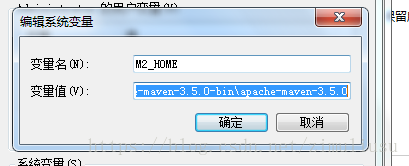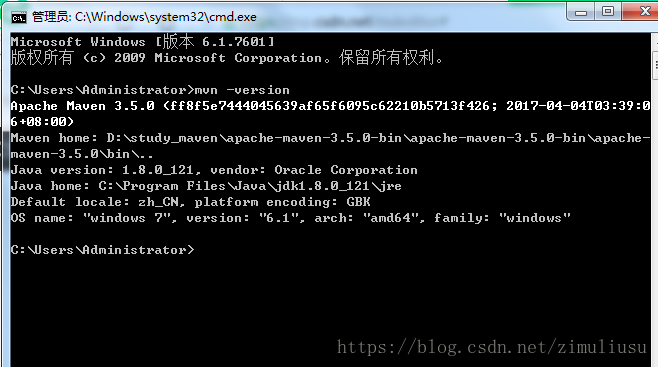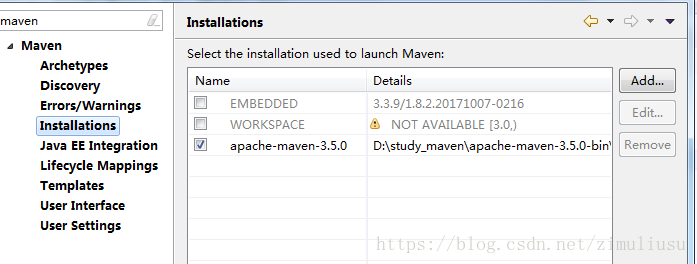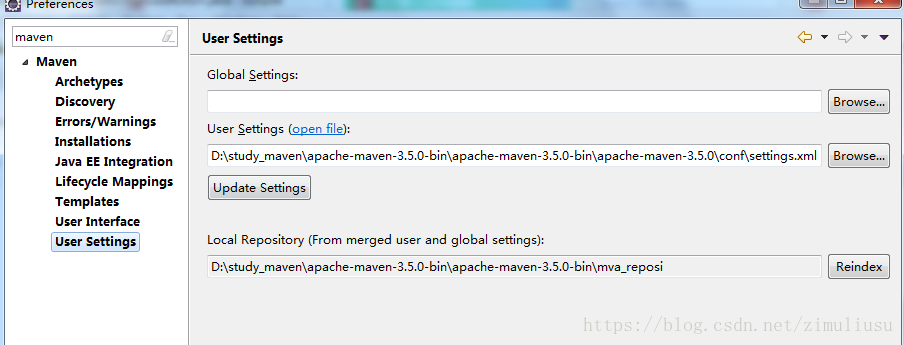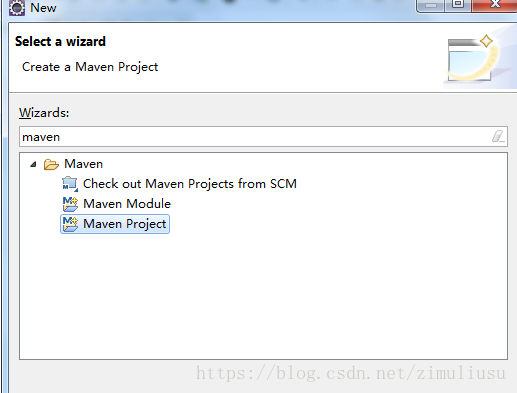-
Maven简单介绍
Apache Maven是个项目管理和自动构建工具,基于项目对象模型(POM)的概念。
作用:完成项目的相关操作,如:编译,构建,单元测试,安装,网站生成和基于Maven部署项目。 -
Maven安装与配置
4.1 下载maven安装包,解压即可使用(apache-maven-3.5.0-bin.rar)
http://maven.apache.org/download.cgi -
第三步,配置环境变量,类似jdk环境配置
环境变量MAVEN_HOME和M2_HOME的值为maven的根目录
然后在PATH环境变量里加入“%MAVEN_HOME%\bin;%M2_HOME%\bin;”即可
-
验证
doc窗口执行命令“mvn –version”
-
在maven解压文件中,conf目录中修改settings.xml文件(
D:\study_maven\apache-maven-3.5.0-bin\apache-maven-3.5.0-bin\apache-maven-3.5.0\conf\settings.xml)。
可以添加新的仓库路径
例如:E:/mvn-repository
注1:标签在setting.xml文件的53行
注2:仓库的作用就是用来存放jar包的
中央仓库(http://search.maven.org/,但一般使用另外一个网站:http://www.mvnrepository.com/) -
配置中央仓库的镜像 ()
<!--setting.xml中找到mirrors标签,再添加阿里镜像即可-->
<mirrors>
<mirror>
<id>alimaven</id>
<mirrorOf>central</mirrorOf>
<name>aliyun maven</name>
<url>http://maven.aliyun.com/nexus/content/groups/public/</url>
</mirror>
</mirrors>
- 打开eclipse
填写你的maven的目录(D:\study_maven\apache-maven-3.5.0-bin\apache-maven-3.5.0-bin\apache-maven-3.5.0)
本地仓库的位置
- 即可创建项目